Když se zamýšlíme nad kvalitou zobrazovacího panelu, většinou se soustředíme na jeho rozlišení. Spolu s cenou je to jeden z klíčových faktorů, který rozhoduje o výběru konkrétního monitoru. Stejný parametr ovlivňuje i rozhodování při koupi notebooku, protože na rozdíl od externího monitoru nelze obrazovku notebooku snadno vyměnit. Dalším aspektem, který má vliv na kvalitu zobrazení, je obnovovací frekvence. Ta ale není dána samotným monitorem, nýbrž grafickou kartou. V závislosti na schopnostech grafické karty si můžete obnovovací frekvenci přizpůsobit.
Obnovovací frekvenci lze modifikovat jak u externích, tak i u vestavěných displejů. Grafická karta definuje rozsah, ve kterém se frekvence může pohybovat, a neměli byste ji nastavovat mimo tyto hranice.
Úprava obnovovací frekvence
V dřívějších verzích Windows byla nastavení obrazovky umístěna v Ovládacích panelech. Windows 10 však přístup k Ovládacím panelům ztížil a k těmto nastavením se už touto cestou nedostanete. Místo Ovládacích panelů musíte využít aplikaci Nastavení.
Spusťte aplikaci Nastavení a vyberte kategorii Systém. Poté zvolte možnost Zobrazení a sjeďte dolů do sekce Více displejů. Tam, pod tlačítkem Rozpoznat, uvidíte volbu „Vlastnosti grafického adaptéru“. Na ni klikněte.
Otevře se okno s vlastnostmi monitoru a grafické karty. Přejděte na záložku Monitor. V části Nastavení monitoru najdete rozbalovací seznam s názvem „Obnovovací frekvence obrazovky“. Zvolte si vyšší nebo nižší frekvenci a potvrďte tlačítkem Použít.
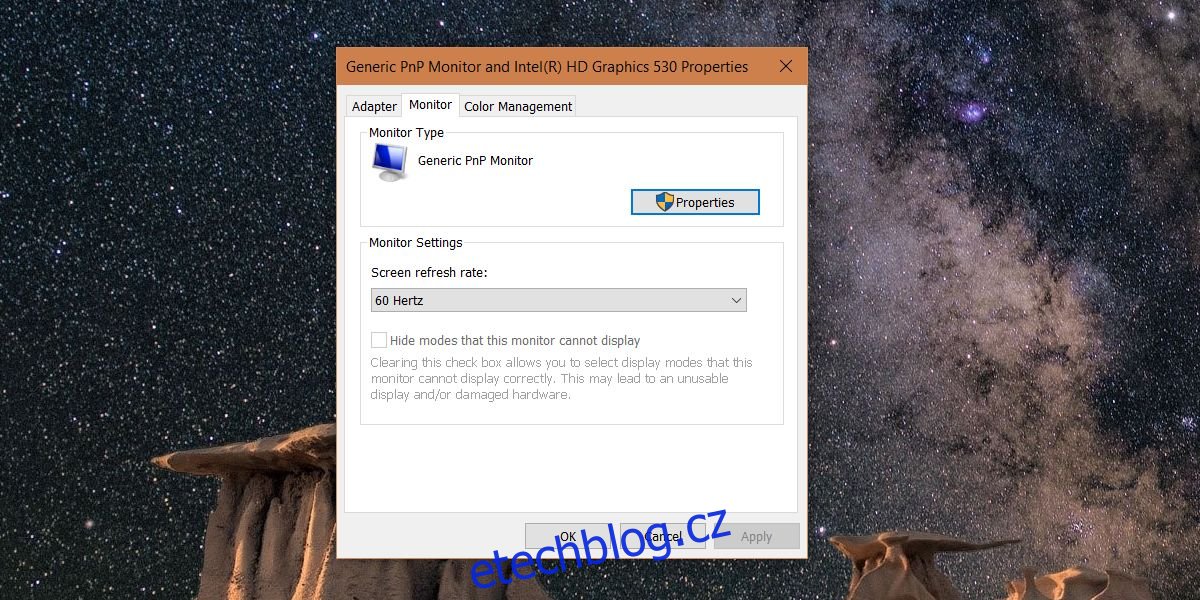
Důvody pro změnu obnovovací frekvence
Běžný uživatel jen zřídka potřebuje měnit obnovovací frekvenci monitoru. Standardní nastavení je většinou optimální. Nicméně, pokud vaše obrazovka často bliká, změna obnovovací frekvence může pomoci. Podobně, pokud zaznamenáváte blikání během hraní her, může úprava obnovovací frekvence tento problém vyřešit. Obnovovací frekvence udává, jak často se obraz na vaší obrazovce aktualizuje. Pokud hrajete hru s vysokou snímkovou frekvencí, je zapotřebí grafická karta, která dokáže obrazovku aktualizovat srovnatelnou rychlostí. Potíže s blikáním obrazovky lze často vyřešit právě nastavením tohoto parametru.
Windows 10 vám navíc umožňuje nastavit i nepodporované obnovovací frekvence, které jsou ale standardně skryté, abyste je omylem nepoužili. Pokud se přesto rozhodnete použít nepodporovanou frekvenci, měli byste být obezřetní, protože to může mít negativní vliv na stabilitu systému.